Wir haben Ihnen zuvor von IfThisThenThat (ifttt) berichtet, als es sich in einer geschlossenen Beta befand und eine begrenzte Auswahl an Channels und Triggern hatte.
Glücklicherweise wächst die Liste der Kanäle und Auslöser von Tag zu Tag.
Mit Hilfe eines RSS-Feeds können Sie viele andere Websites und Dienste hinzufügen, die derzeit nicht als Kanal auf ifttt verfügbar sind. Ein Beispiel für einen Dienst, den Sie über RSS in ifttt einbinden können, ist Netflix.
Bevor Sie beginnen, registrieren Sie sich für ein ifttt-Konto, falls Sie noch keinen haben. Wenn Sie ein Konto haben, melden Sie sich an und führen Sie die folgenden Schritte aus.
Klicken Sie auf der Hauptseite auf Aufgabe erstellen. Sie sehen dann den obigen Punkt. Klicken Sie auf Dies, um unserem Rezept die erste Zutat hinzuzufügen.
Wir müssen den Auslöser für unsere Aufgabe auswählen, in diesem Fall handelt es sich um einen Feed.
Wählen Sie im nächsten Bildschirm die neue Feed-Position aus. Sie werden dann aufgefordert, die URL des Feeds einzugeben, den Sie als Auslöser einrichten möchten.
Natürlich müssen Sie die URL für den Netflix Watch Instant-RSS-Feed kennen, die hier (zusammen mit einer Liste aller Netflix-Feeds) zu finden ist. Um Ihnen Zeit zu sparen, finden Sie hier die Feed-URL //www2.netflix.com/NewWatchInstantlyRSS.
Nachdem Sie die URL eingegeben haben, klicken Sie auf Create Trigger.
Nun, da unser Trigger eingerichtet ist, klicken Sie auf That, um die Alert-Methode einzurichten.
Wie Sie sehen, gibt es eine ziemlich beeindruckende Liste von Aktionen, die ausgelöst werden können, wenn einem RSS-Feed ein neuer Eintrag hinzugefügt wird. Im Moment beschäftigen wir uns nur mit dem E-Mail-Auslöser. Wenn Sie lieber eine SMS, einen Anruf oder sogar eine IM vom ifttt-Bot erhalten möchten, klicken Sie auf das entsprechende Miniaturbild und folgen Sie den Anweisungen, um die Einrichtung abzuschließen.
Sie haben dann die Möglichkeit, das Erscheinungsbild der E-Mail anzupassen. Wenn Sie sich nicht sicher sind, können Sie diesen Abschnitt später jederzeit ändern. Klicken Sie auf Aktion erstellen, wenn Sie zufrieden sind.
Sie erhalten dann eine zusammenfassende Ansicht der gerade erstellten Aufgabe. Wenn alles so aussieht, wie es soll, klicken Sie auf Aufgabe erstellen.
Wenn Netflix jetzt einen neuen Titel hinzufügt, der sofort angesehen werden soll, erhalten Sie eine E-Mail (oder eine Meldung, die Sie eingerichtet haben), die Sie auf den Titel aufmerksam macht und Informationen dazu bereitstellt.








Die Möglichkeiten mit ifttt sind endlos, egal ob mit Netflix oder einer anderen Website. Spielen Sie mit allen Auslösern und Diensten herum oder stöbern Sie im neuen Rezeptkatalog, um eine bessere Vorstellung davon zu erhalten, was genau Sie tun können.





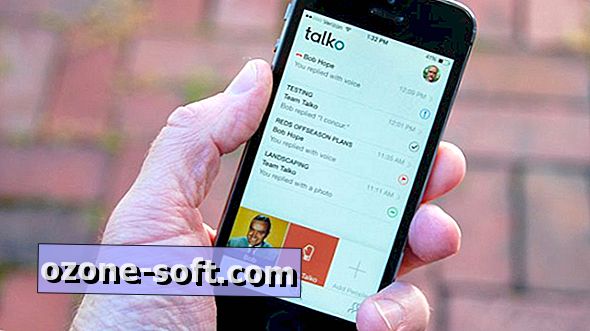

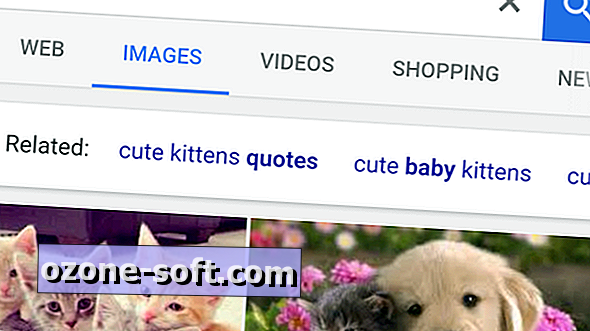





Lassen Sie Ihren Kommentar